 소프트웨어 튜토리얼
소프트웨어 튜토리얼
 컴퓨터 소프트웨어
컴퓨터 소프트웨어
 Aisi Assistant는 iPhone용 소프트웨어를 어떻게 다운로드합니까? Aisi Assistant는 iPhone용 소프트웨어를 어떻게 다운로드합니까?
Aisi Assistant는 iPhone용 소프트웨어를 어떻게 다운로드합니까? Aisi Assistant는 iPhone용 소프트웨어를 어떻게 다운로드합니까?
Aisi Assistant는 iPhone용 소프트웨어를 어떻게 다운로드합니까? Aisi Assistant는 iPhone용 소프트웨어를 어떻게 다운로드합니까?
PHP 편집자 Strawberry가 Aisi Assistant를 통해 Apple 휴대폰용 소프트웨어를 다운로드하는 방법을 소개합니다. Aisi Assistant는 사용자가 다양한 애플리케이션을 빠르고 쉽게 다운로드하고 설치할 수 있도록 도와주는 강력한 iOS 장치 관리 도구입니다. 간단한 단계만 거치면 Aisi Assistant를 사용하여 iPhone에 필요한 소프트웨어를 쉽게 다운로드할 수 있어 휴대폰이 더욱 강력해지고 경험이 더욱 풍부해집니다.
Aisi Assistant를 열고 클릭하여 iTunes를 설치합니다.
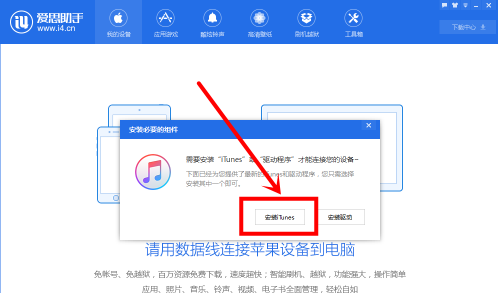
iTunes가 설치된 후 데이터 케이블을 사용하여 휴대폰을 컴퓨터에 연결하면 휴대폰에 대화 상자가 나타나며 신뢰를 클릭합니다.
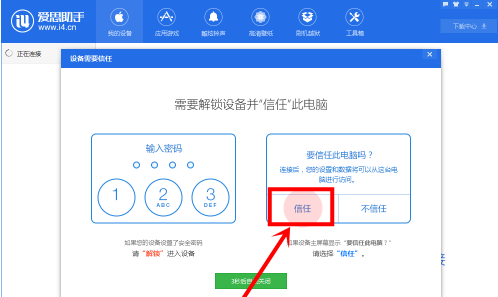
장치 정보 페이지로 이동하여 "iTunes가 자동으로 실행되지 않도록 방지"를 선택하십시오. (개인 취향에 따라 선택하지 않고 놔둘 수도 있지만 iTunes가 자동으로 팝업되는 경우가 많습니다.) 그런 다음 "게임 적용"을 클릭하세요.

애플리케이션 게임에 들어가면 많은 APP 목록을 볼 수 있습니다. 다운로드하려는 소프트웨어를 찾을 수 없는 경우 왼쪽 및 오른쪽 상자에서 검색한 다음 소프트웨어 오른쪽에 있는 설치를 클릭할 수 있습니다.

소프트웨어 오른쪽에 설치 - 설치 - 설치의 몇 단계를 거치면 소프트웨어가 휴대폰에 설치되었음을 의미합니다.
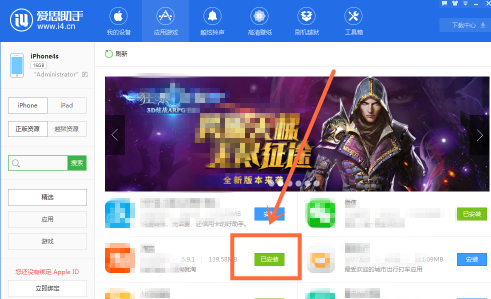
위 내용은 Aisi Assistant는 iPhone용 소프트웨어를 어떻게 다운로드합니까? Aisi Assistant는 iPhone용 소프트웨어를 어떻게 다운로드합니까?의 상세 내용입니다. 자세한 내용은 PHP 중국어 웹사이트의 기타 관련 기사를 참조하세요!

핫 AI 도구

Undresser.AI Undress
사실적인 누드 사진을 만들기 위한 AI 기반 앱

AI Clothes Remover
사진에서 옷을 제거하는 온라인 AI 도구입니다.

Undress AI Tool
무료로 이미지를 벗다

Clothoff.io
AI 옷 제거제

AI Hentai Generator
AI Hentai를 무료로 생성하십시오.

인기 기사

뜨거운 도구

메모장++7.3.1
사용하기 쉬운 무료 코드 편집기

SublimeText3 중국어 버전
중국어 버전, 사용하기 매우 쉽습니다.

스튜디오 13.0.1 보내기
강력한 PHP 통합 개발 환경

드림위버 CS6
시각적 웹 개발 도구

SublimeText3 Mac 버전
신 수준의 코드 편집 소프트웨어(SublimeText3)

뜨거운 주제
 7455
7455
 15
15
 1375
1375
 52
52
 77
77
 11
11
 40
40
 19
19
 14
14
 9
9
 iPhone에서 흔들기 점프를 비활성화하는 방법
Apr 02, 2024 am 08:23 AM
iPhone에서 흔들기 점프를 비활성화하는 방법
Apr 02, 2024 am 08:23 AM
애플이 호평을 받은 'Shake' 점프 광고를 금지할 예정이다. "Shake" 광고를 어떻게 끌 수 있나요? 설정-개인정보-기타 개인정보 설정-자동 애플리케이션 점프 알림 활성화로 들어갑니다. 현재 Honor, Huawei, Xiaomi ThePaper를 사용하는 사용자는 위 방법을 참조할 수 있습니다. 2. 애플리케이션 종료 : 광고로 점프하는 앱에서 설정-개인정보 설정-광고 설정-전원을 켜고 흔들어 관련 작업을 수행합니다. 새로 추가된 앱 잠금: [Apple] 설정 - 화면 시간 - 앱 제한 - 제한 추가 - 시간 설정 - 추가 [Android] 설정 - 권한 및 개인 정보 보호 - 개인 정보 보호 - 앱 잠금.
 iOS 17.6과 iOS 18 중에서 어떻게 선택하나요? 어느 것이 업그레이드에 더 적합합니까?
Jul 12, 2024 pm 02:14 PM
iOS 17.6과 iOS 18 중에서 어떻게 선택하나요? 어느 것이 업그레이드에 더 적합합니까?
Jul 12, 2024 pm 02:14 PM
iOS의 반복 속도는 점점 빨라지고 있습니다. iOS 18베타 버전이 출시된 지 25일이 지났습니다. 이 기간 동안 Apple은 사용자에게 선택할 수 있는 iOS 17.6베타 버전도 제공했습니다. ? 즉, 사용자는 자신에게 맞는 버전 업그레이드를 어떻게 올바르게 선택합니까? 알아봅시다: iOS 18 베타 버전 iOS 18은 곧 출시될 Apple의 가장 강력한 AI 시스템입니다. GPT가 탑재된 "완전 버전"이든 국내 "축소 버전"이든 그 성능과 컴퓨팅 능력은 의심할 여지 없이 강력합니다. Apple 휴대폰의 성능을 향상시키려면 모든 사용자가 iOS 18을 업그레이드할 가치가 있나요? 실제 테스트를 살펴보겠습니다: iOS 18beta: 테스트 모델 iPho
 Apple ID 비밀번호를 잊어버린 경우 어떻게 해야 합니까? 자세한 설명: Apple 휴대폰에서 비밀번호를 재설정하는 방법은 무엇입니까?
Mar 29, 2024 am 10:46 AM
Apple ID 비밀번호를 잊어버린 경우 어떻게 해야 합니까? 자세한 설명: Apple 휴대폰에서 비밀번호를 재설정하는 방법은 무엇입니까?
Mar 29, 2024 am 10:46 AM
Apple ID 비밀번호를 잊어버린 경우 어떻게 해야 합니까? 정보화 시대가 발전함에 따라 사람들은 온라인에 많은 개인 계정을 등록하게 되었고, 각 계정에 해당하는 비밀번호의 수도 증가하여 혼동하기 매우 쉽습니다. 최근 친구가 Apple ID 비밀번호를 잊어버려서 찾는 방법을 모릅니다. 아래에서 Zhao Wenting이 Apple ID 비밀번호를 검색하는 방법을 알려드립니다. 도구/재료 시스템 버전: iOS15.6 브랜드 모델: iphone11 방법/단계: 방법 1: ID 비밀번호 재설정 1. iPhone을 정상적으로 사용할 수 있지만 로그인한 appleid의 비밀번호를 잊어버린 경우 로그인만 하면 됩니다. to appleid 로그인 페이지에서 [로그아웃]을 클릭한 후 [비밀번호 찾기]를 클릭하고 iPhone 잠금 화면 비밀번호를 입력하여 iPhone을 재설정하세요.
 Apple 휴대폰에서 블랙리스트를 설정하는 단계
Mar 26, 2024 pm 07:00 PM
Apple 휴대폰에서 블랙리스트를 설정하는 단계
Mar 26, 2024 pm 07:00 PM
1. 다이얼 버튼을 클릭하세요. 2. 주소록을 클릭하고 차단된 연락처를 선택하세요. 3. 이 발신자 번호를 차단하려면 클릭하세요.
 iPhone에서 복사하여 붙여넣는 간단한 단계
Mar 26, 2024 pm 07:00 PM
iPhone에서 복사하여 붙여넣는 간단한 단계
Mar 26, 2024 pm 07:00 PM
1. 먼저 복사할 텍스트를 길게 누릅니다. 텍스트에 세로 막대가 나타나면 세로 막대를 당겨 복사할 텍스트를 선택합니다. 2. 선택 후 [복사]를 클릭하세요. 3. 그런 다음 붙여넣고 싶은 곳으로 이동하여 입력 상자를 클릭하거나 길게 누른 후 [붙여넣기]를 클릭하세요.
 iOS 18.1 출시_AI 기능과 통화녹음 기능을 탑재한 iOS 18.1
Jul 30, 2024 pm 02:19 PM
iOS 18.1 출시_AI 기능과 통화녹음 기능을 탑재한 iOS 18.1
Jul 30, 2024 pm 02:19 PM
Apple은 오늘 iPhone 사용자에게 iOS 18.1 베타 업데이트(버전 번호: 22B5007p)를 푸시했습니다. 이 업데이트는 iPhone 15 Pro/Max 사용자에게만 제공됩니다. 지금까지 다음과 같은 Apple Intelligence의 다양한 기능이 출시되었습니다. 쓰기 도구 1. 단어 선택 및 문장 구조를 포함한 철자 및 문법 오류에 대한 텍스트 교정. 사용자는 클릭하여 모든 제안을 수락하거나 하나씩 찾아보고 설명을 요청할 수 있습니다. 2. 원래 의미를 변경하지 않고 현재 내용을 다시 작성합니다. 사용자는 친절하고 전문적이며 간결한 글쓰기 스타일 중에서 선택할 수 있습니다. 3. 텍스트를 선택하고 요약합니다. 사용자는 단락을 생성하도록 선택할 수 있습니다.
 iPhone에서 알람 벨소리를 설정하는 간단한 단계
Mar 26, 2024 pm 09:20 PM
iPhone에서 알람 벨소리를 설정하는 간단한 단계
Mar 26, 2024 pm 09:20 PM
1. 시계를 입력하세요. 2. 알람 시계를 클릭하고 추가를 클릭합니다. 3. 시간을 설정한 후 벨소리를 클릭하세요. 4. 이제 원하는 벨소리로 돌아가기를 클릭하고 저장을 클릭합니다.
 iPhone에서 필기 키보드 입력 방법을 설정하는 방법 첨부: iPhone에서 필기 키보드를 활성화하는 단계
Apr 02, 2024 am 10:37 AM
iPhone에서 필기 키보드 입력 방법을 설정하는 방법 첨부: iPhone에서 필기 키보드를 활성화하는 단계
Apr 02, 2024 am 10:37 AM
iPhone의 입력 방법은 9제곱 격자, 26개의 키, 필기 등 모든 사람을 위한 다양한 모드를 준비했습니다. 일부 노인 친구의 경우 필기 키보드 사용에 더 익숙합니다. 이번 호에서는 Xu Ruilin이 iPhone에서 필기 키보드를 설정하는 방법을 소개합니다. 도움이 되기를 바랍니다. iPhone에서 간단한 손글씨를 설정하는 단계 소개 1. 메시지 편집 인터페이스를 열고 지구 스타일 아이콘을 클릭합니다. 2. 손글씨 단순화 옵션을 찾아 활성화하여 사용하세요. 어쨌든 모든 분들께 도움이 될 수 있는 한 이 글이 가치가 있음을 증명해 보입니다. iPhone에서 필기 키보드 입력 방법을 설정하는 방법을 읽어본 후 "첨부: 필기 키보드를 활성화하는 단계"를 참조하세요. 아이폰." 아직도 잘 이해가 안 되시나요? 한 번 읽어보시는 걸 추천드려요



